Die Welt der industriellen Automatisierung birgt oft versteckte Schätze und bewährte Technologien, die auch heute noch relevant sind. Einer dieser Schätze ist die Simatic S5-95U, ein System, das durch seine Robustheit und Funktionalität besticht. Ein Schlüsselelement für die Arbeit mit der S5-95U ist die STEP 5 Software. In diesem Artikel tauchen wir tief in die Installation und Nutzung dieser Software ein, insbesondere in Bezug auf die Verbindung mit der Steuerung. Wir beleuchten mögliche Herausforderungen und bieten Lösungsansätze, damit Sie das Beste aus Ihrer Simatic S5-95U herausholen können.
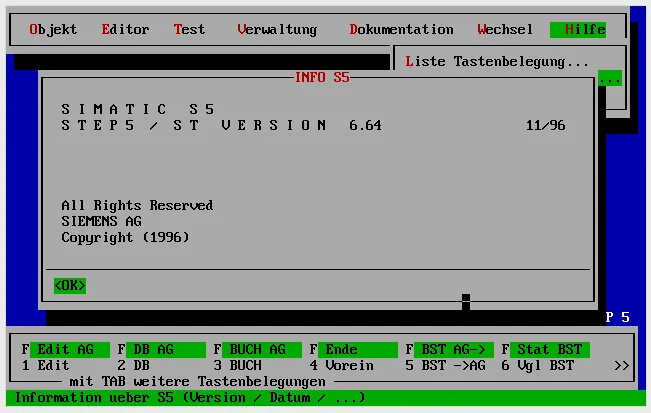 Die Simatic S5-95U Steuerung
Die Simatic S5-95U Steuerung
Die Herausforderung der COM-Port-Einstellungen
Bei der Einrichtung der STEP 5 Software auf einem modernen PC, der oft unter Windows läuft, kann es zu Kompatibilitätsproblemen kommen. Eine der häufigsten Hürden ist die Zuweisung des COM-Ports. Die STEP 5 Software ist tendenziell so konzipiert, dass sie eine feste Verbindung über COM2 herstellt. Für Nutzer, die einen anderen COM-Port verwenden oder die Zuweisung ändern müssen, stellt dies eine erhebliche Herausforderung dar.
Leider ist die Änderung dieser festen Einstellung nicht trivial und erfordert oft tiefgreifendes technisches Verständnis oder spezielle Workarounds. Dieser Artikel zielt darauf ab, Klarheit in diesen Prozess zu bringen und Ihnen mögliche Wege aufzuzeigen, wie Sie diese Hürde überwinden können, um eine erfolgreiche Verbindung zwischen Ihrem PC und der Simatic S5-95U aufzubauen.
Download und Installation der STEP 5 Software
Für die erfolgreiche Arbeit mit der Simatic S5-95U ist die STEP 5 Software unerlässlich. Sie können die notwendigen Installationsdateien in drei separaten ZIP-Archiven herunterladen: STEP5.zip, S5_ST.zip und S5_COM.zip. Für den Zugriff auf die Download-Links ist möglicherweise ein Passwort erforderlich, das vom Anbieter auf Anfrage bereitgestellt wird.
Installation von STEP5.zip
- Herunterladen: Laden Sie die Datei
STEP5.zipüber den bereitgestellten Download-Button herunter. - Entpacken: Entpacken Sie den Inhalt des ZIP-Files direkt in das Stammverzeichnis Ihres C:-Laufwerks (
C:). - Verzeichnisstruktur: Dadurch werden automatisch die Verzeichnisse
C:STEP5,C:STEP5S5_HOMEundC:STEP5S5_DATENerstellt. - Batch-Datei: Im Verzeichnis
C:STEP5finden Sie die Batch-DateiS5.BAT. Diese Datei dient zum Starten der STEP 5 / ST Software nach Abschluss der Installation.
Die STEP5.zip ist frei von Malware, wie von Virustotal bestätigt.
Installation von S5_ST.zip
- Herunterladen: Laden Sie die Datei
S5_ST.zipherunter. - Entpacken: Entpacken Sie diese Datei in das Verzeichnis
C:STEP5auf Ihrem Rechner. - Systemdateien: Die STEP 5 / ST Systemdateien werden dadurch in das Unterverzeichnis
S5_STkopiert.
Die S5_ST.zip wurde ebenfalls auf Sicherheit überprüft.
Installation von S5_COM.zip
- Herunterladen: Laden Sie die Datei
S5_COM.zipherunter. - Entpacken: Entpacken Sie diese Datei ebenfalls in das Verzeichnis
C:STEP5auf Ihrem Rechner. - COM-Dateien: Die STEP 5 / ST COM-Dateien werden dadurch in das Unterverzeichnis
S5_COMkopiert.
Auch die S5_COM.zip enthält keine schädlichen Elemente.
Starten der STEP 5 Software
Nachdem alle drei ZIP-Archive erfolgreich entpackt und installiert wurden, navigieren Sie zum Verzeichnis C:STEP5. Dort starten Sie die STEP 5 / ST Software, indem Sie die Batch-Datei S5.BAT ausführen.
Viel Erfolg bei der Einrichtung und Nutzung Ihrer Simatic S5-95U mit der STEP 5 Software! Sollten Sie auf spezifische Probleme bei der COM-Port-Konfiguration stoßen, ist eine Recherche in spezialisierten Foren oder die Konsultation von Siemens-Supportdokumentationen oft der nächste Schritt.
